माइक्रोसॉफ्ट वर्ड में मैनुअल और स्वचालित पेज ब्रेक कैसे प्रबंधित करें
अनेक वस्तुओं का संग्रह / / July 01, 2023
यदि माइक्रोसॉफ्ट वर्ड आपके पसंदीदा में से एक है वर्ड प्रोसेसिंग के लिए अनुप्रयोग, तो एक फ़ंक्शन है जिससे आपको परिचित होना चाहिए - पेज ब्रेक। माइक्रोसॉफ्ट वर्ड में पेज ब्रेक फ़ंक्शन इसकी विशेषताओं में से एक है जो किसी दस्तावेज़ की प्रस्तुति और लेआउट को बेहतर बनाने में मदद करता है। यह Word दस्तावेज़ में एक मार्कर है जो एक पृष्ठ के अंत को अगले पृष्ठ की शुरुआत से अलग करता है।

इस तरह, पाठ की पंक्तियाँ एक-दूसरे से टकराने के बजाय कम आकर्षक लगती हैं तरीके से, पेज ब्रेक आपके दस्तावेज़ के विभिन्न हिस्सों के बीच जगह की अनुमति देता है, जिससे यह आसान हो जाता है आंखें। माइक्रोसॉफ्ट वर्ड में पेज ब्रेक दो प्रकार के होते हैं (स्वचालित और मैनुअल)। दोनों के बीच अंतर और उन्हें कैसे प्रबंधित करें, नीचे बताया गया है।
स्वचालित पेज ब्रेक बनाम. मैनुअल पेज ब्रेक
माइक्रोसॉफ्ट वर्ड में पेज ब्रेक दो प्रकार के होते हैं। पहला प्रकार स्वचालित पृष्ठ विराम है जिसे Word डिफ़ॉल्ट रूप से दस्तावेज़ में प्रत्येक पृष्ठ के अंत को चिह्नित करने के लिए जोड़ता है। दूसरी ओर, मैनुअल पेज ब्रेक है जिसे एक वर्ड उपयोगकर्ता दस्तावेज़ में कहीं भी जोड़ सकता है ताकि पेज को किसी विशेष बिंदु पर समाप्त करने के लिए बाध्य किया जा सके।
आप Word दस्तावेज़ में कहीं भी जोड़े जा सकने वाले मैन्युअल पेज ब्रेक को स्थानांतरित या हटा सकते हैं। हालाँकि, स्वचालित पृष्ठ विराम Word द्वारा नियंत्रित होते हैं और इन्हें हटाया नहीं जा सकता। हालाँकि, आप समायोजित कर सकते हैं कि वे कहाँ घटित होते हैं।
माइक्रोसॉफ्ट वर्ड में पेज ब्रेक कैसे देखें
स्वचालित और मैन्युअल पेज ब्रेक एक ही कार्य करते हैं और केवल एप्लिकेशन और प्रबंधन में भिन्न होते हैं। इस प्रकार, आप दोनों पेज ब्रेक को समान रूप से देख सकते हैं। ऐसा कैसे करें यहां बताया गया है:
स्टेप 1: टास्कबार पर स्टार्ट बटन पर क्लिक करें और टाइप करें शब्द ऐप खोजने के लिए.

चरण दो: परिणामों से, Microsoft Word ऐप या दस्तावेज़ को खोलने के लिए उस पर क्लिक करें।

चरण 3: वर्ड रिबन पर, होम टैब पर क्लिक करें।

चरण 4: पैराग्राफ समूह में, दिखाएँ/छिपाएँ आइकन पर क्लिक करें। यह दस्तावेज़ में पृष्ठ विराम प्रदर्शित करेगा।

स्वचालित पेज ब्रेक को मैन्युअल पेज ब्रेक से अलग करने के लिए, याद रखें कि मैन्युअल पेज ब्रेक Word दस्तावेज़ पर कहीं भी पाए जा सकते हैं। हालाँकि, स्वचालित पृष्ठ विराम के लिए, वे Word दस्तावेज़ में प्रत्येक पृष्ठ के अंत में रहते हैं।
माइक्रोसॉफ्ट वर्ड में स्वचालित पेज ब्रेक कैसे प्रबंधित करें
चूँकि Word स्वचालित पेज ब्रेक को नियंत्रित करता है, आप उन्हें सम्मिलित या हटा नहीं सकते हैं। हालाँकि, आप यह सुनिश्चित करने के लिए उनकी स्थिति को समायोजित कर सकते हैं कि वे आपके दस्तावेज़ में सहज दिखें। ऐसा कैसे करें यहां बताया गया है।
स्टेप 1: टास्कबार पर स्टार्ट बटन पर क्लिक करें और टाइप करें शब्द ऐप खोजने के लिए.

चरण दो: परिणामों से, Microsoft Word ऐप या दस्तावेज़ को खोलने के लिए उस पर क्लिक करें।

चरण 3: वर्ड कैनवास पर, उन पैराग्राफों का चयन करें जिनके लिए आप पेज ब्रेक सेटिंग्स को समायोजित करना चाहते हैं।
चरण 4: वर्ड रिबन पर, होम टैब पर क्लिक करें।

चरण 5: पैराग्राफ़ समूह में, संवाद बॉक्स लॉन्चर पर क्लिक करें।

चरण 6: पैराग्राफ संवाद बॉक्स में लाइन और पेज ब्रेक टैब पर क्लिक करें।
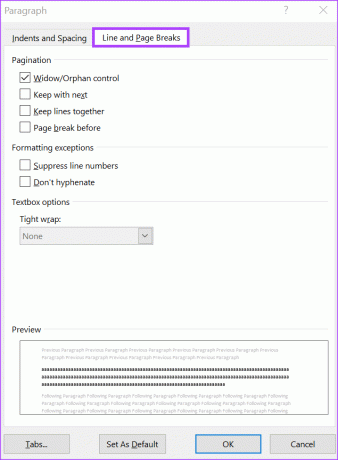
चरण 7: पेजिनेशन अनुभाग के अंतर्गत, निम्नलिखित में से एक चुनें:
- विधवा/अनाथ नियंत्रण: यह किसी पैराग्राफ की कम से कम दो पंक्तियों को पृष्ठ के ऊपर या नीचे रखता है।
- अगले के साथ बने रहें: यह उन अनुच्छेदों के बीच अंतराल को रोकता है जिन्हें आप एक साथ चाहते हैं।
- पंक्तियों को एक साथ रखें: यह अनुच्छेदों के बीच में पृष्ठ टूटने से बचाता है।
- पहले पृष्ठ विराम: यह एक निश्चित अनुच्छेद से पहले एक पृष्ठ विराम जोड़ता है।
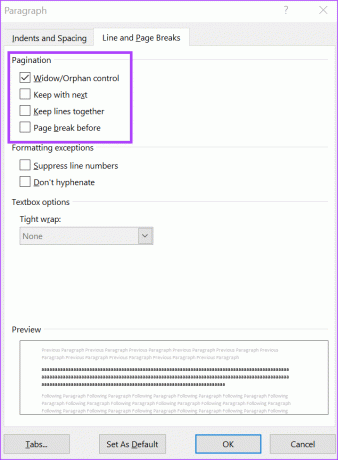
चरण 8: अपने परिवर्तनों को सहेजने और संवाद बॉक्स बंद करने के लिए ठीक क्लिक करें।
माइक्रोसॉफ्ट वर्ड में मैन्युअल पेज ब्रेक कैसे प्रबंधित करें
यहां Microsoft Word से मैन्युअल पेज ब्रेक डालने और हटाने का तरीका बताया गया है:
माइक्रोसॉफ्ट वर्ड में मैन्युअल पेज ब्रेक कैसे डालें
आपके Microsoft Word दस्तावेज़ में मैन्युअल पेज ब्रेक सम्मिलित करने के चरण यहां दिए गए हैं:
स्टेप 1: टास्कबार पर स्टार्ट बटन पर क्लिक करें और टाइप करें शब्द ऐप खोजने के लिए.

चरण दो: परिणामों से, Microsoft Word ऐप या दस्तावेज़ को खोलने के लिए उस पर क्लिक करें।

चरण 3: वर्ड कैनवास पर, अपना कर्सर वहां रखें जहां आप चाहते हैं कि एक पेज ख़त्म हो और दूसरा शुरू हो।
चरण 4: वर्ड रिबन पर, सम्मिलित करें टैब पर क्लिक करें।

चरण 5: पेज ब्रेक विकल्प पर क्लिक करें।

माइक्रोसॉफ्ट वर्ड में मैन्युअल पेज ब्रेक को कैसे हटाएं
आपके Microsoft Word दस्तावेज़ से मैन्युअल पेज ब्रेक को हटाने के चरण यहां दिए गए हैं:
स्टेप 1: टास्कबार पर स्टार्ट बटन पर क्लिक करें और टाइप करें शब्द ऐप खोजने के लिए.

चरण दो: परिणामों से, Microsoft Word ऐप या दस्तावेज़ को खोलने के लिए उस पर क्लिक करें।

चरण 3: वर्ड रिबन पर, होम टैब पर क्लिक करें।

चरण 4: पैराग्राफ समूह में, दिखाएँ/छिपाएँ आइकन पर क्लिक करें। यह दस्तावेज़ में पृष्ठ विराम प्रदर्शित करेगा।

चरण 5: मैन्युअल पेज ब्रेक को चुनने के लिए उस पर डबल-क्लिक करें।

चरण 6: इसे हटाने के लिए अपने कीबोर्ड पर डिलीट बटन दबाएं।
माइक्रोसॉफ्ट वर्ड में पेज मार्जिन को समायोजित करना
माइक्रोसॉफ्ट वर्ड में पेज ब्रेक सुविधा कई लेआउट प्रबंधन सुविधाओं में से एक है। पृष्ठ मार्जिन सुविधा उन रिक्त स्थानों का भी प्रतिनिधित्व करती है जिन्हें आप आमतौर पर किसी Word दस्तावेज़ के किनारों पर पाते हैं। आप भी कर सकते हैं पेज मार्जिन समायोजित करें अपना पसंदीदा लेआउट प्राप्त करने के लिए किसी Word दस्तावेज़ का।
अंतिम बार 02 जून, 2023 को अपडेट किया गया
उपरोक्त लेख में संबद्ध लिंक हो सकते हैं जो गाइडिंग टेक का समर्थन करने में सहायता करते हैं। हालाँकि, यह हमारी संपादकीय अखंडता को प्रभावित नहीं करता है। सामग्री निष्पक्ष और प्रामाणिक रहती है।



